“บุคคลนี้ไม่พร้อมใช้งานบน Messenger” หมายความว่าอย่างไร

เรียนรู้เกี่ยวกับสถานการณ์ที่คุณอาจได้รับข้อความ “บุคคลนี้ไม่พร้อมใช้งานบน Messenger” และวิธีการแก้ไขกับคำแนะนำที่มีประโยชน์สำหรับผู้ใช้งาน Messenger

หมดยุคแล้วที่คุณต้องเปลี่ยนไปใช้วิดีโอพากย์ YouTube อื่นเพื่อฟังภาษาใดภาษาหนึ่ง ด้วยคุณลักษณะแทร็กเสียงหลายเสียงที่เพิ่มเข้ามาล่าสุดของ YouTube คุณสามารถสลับไปใช้แทร็กภาษาอื่นภายในวิดีโอเดียวกันได้ ต่อไปนี้เป็นวิธีใช้ฟีเจอร์นี้บนมือถือและเดสก์ท็อป

คุณลักษณะแทร็กเสียงหลายรายการของ YouTube ยังช่วยเพิ่มจำนวนการดูวิดีโอได้ เนื่องจากไม่ได้แบ่งออกเป็นเวอร์ชันพากย์ต่างๆ แต่จะใช้คุณสมบัตินี้ได้อย่างไร? และถ้าคุณไม่สามารถใช้งานได้ล่ะ? มาหาคำตอบกัน
ขั้นตอนที่ 1:เปิด YouTube บนเว็บเบราว์เซอร์ใดก็ได้
ขั้นตอนที่ 2:ที่นี่ ให้ใช้แถบค้นหาเพื่อค้นหาวิดีโอที่เกี่ยวข้อง หรือคลิกจากหน้าแรก
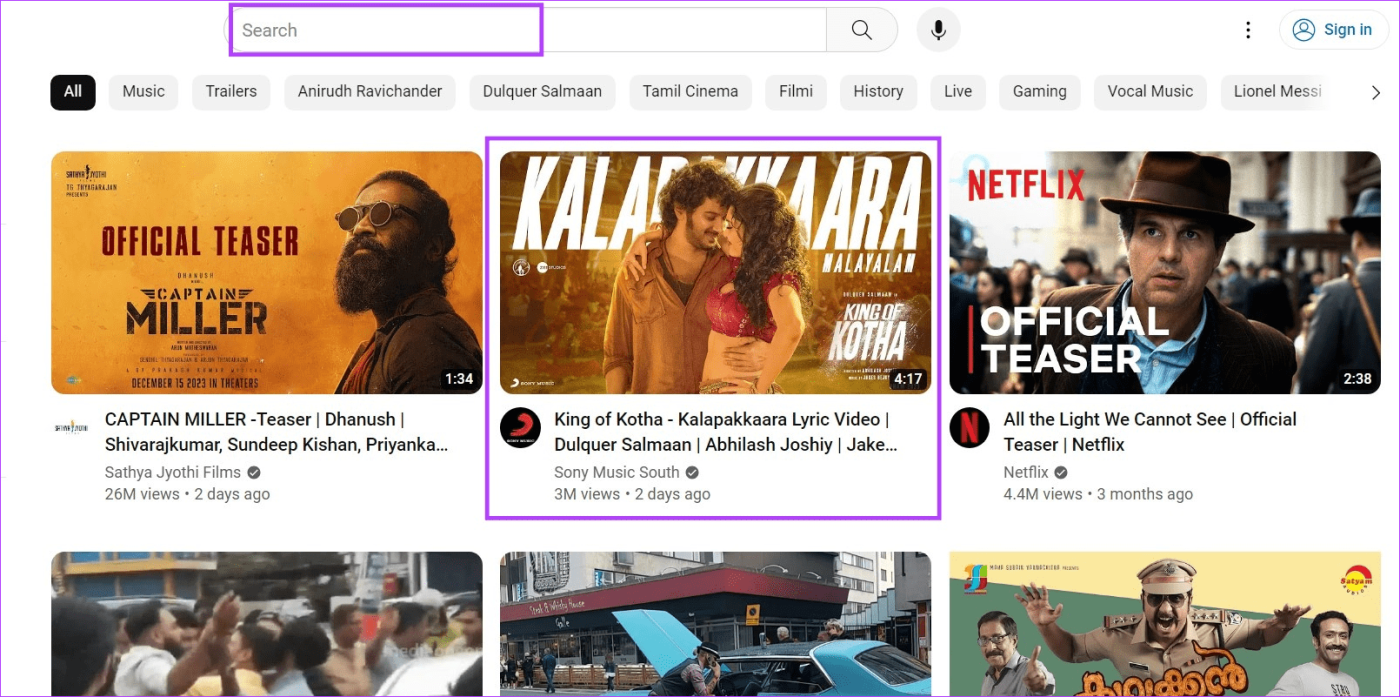
ขั้นตอนที่ 3:เมื่อวิดีโอเปิดขึ้น ให้ไปที่เครื่องเล่นวิดีโอแล้วคลิกที่ไอคอนรูปเฟือง
ขั้นตอนที่ 4:ที่ นี่คลิกที่แทร็กเสียง
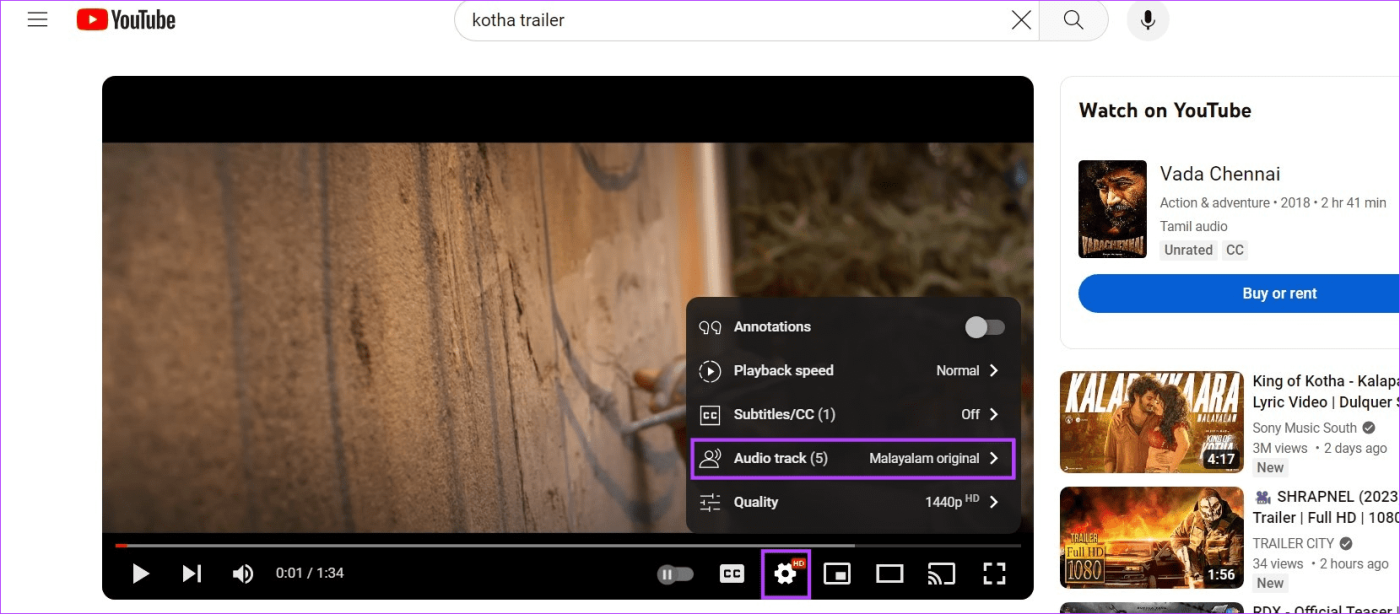
ขั้นตอนที่ 5:จากรายการแทร็กเสียงต่างๆ ให้เลือกแทร็กที่คุณต้องการ
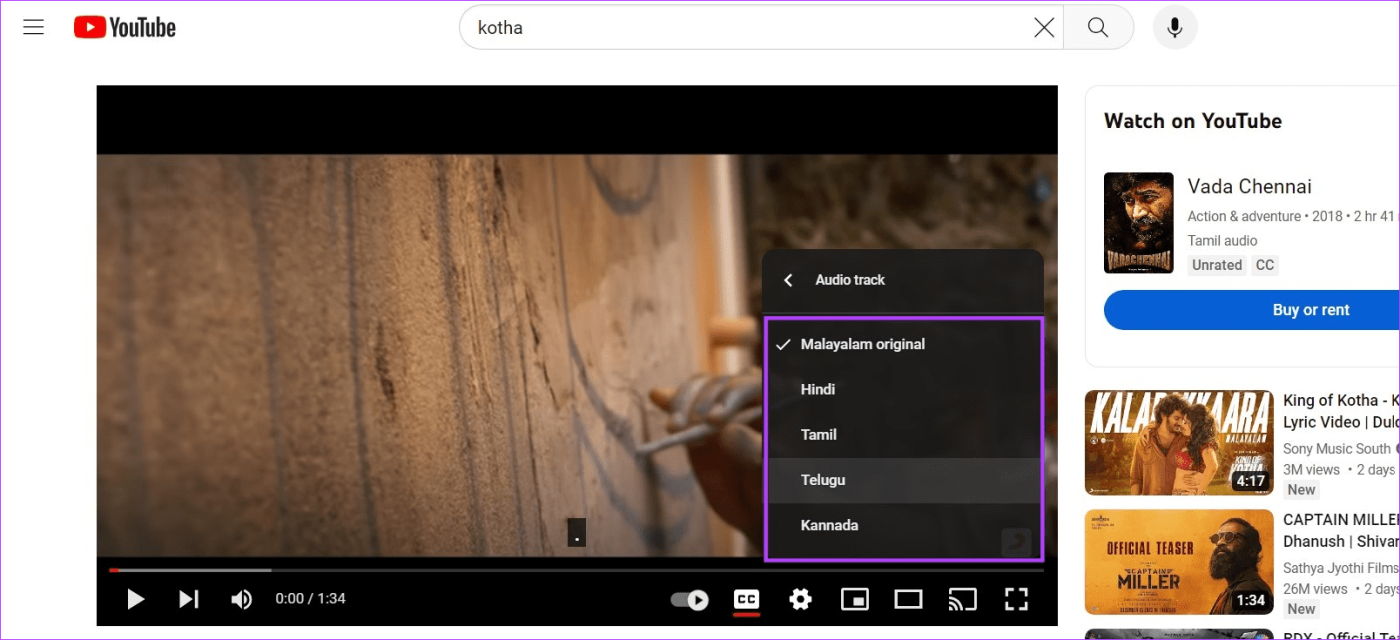
การดำเนินการนี้จะเปลี่ยนภาษาของเสียงในวิดีโอ YouTube จากต้นฉบับเป็นภาษาพากย์ที่เลือก
ขั้นตอนที่ 1:เปิดแอป YouTube บนมือถือ
ขั้นตอนที่ 2:จากนั้นแตะที่ไอคอนค้นหา
ขั้นตอนที่ 3:พิมพ์ชื่อวิดีโอที่คุณต้องการเปิดแล้วแตะจากผลการค้นหา
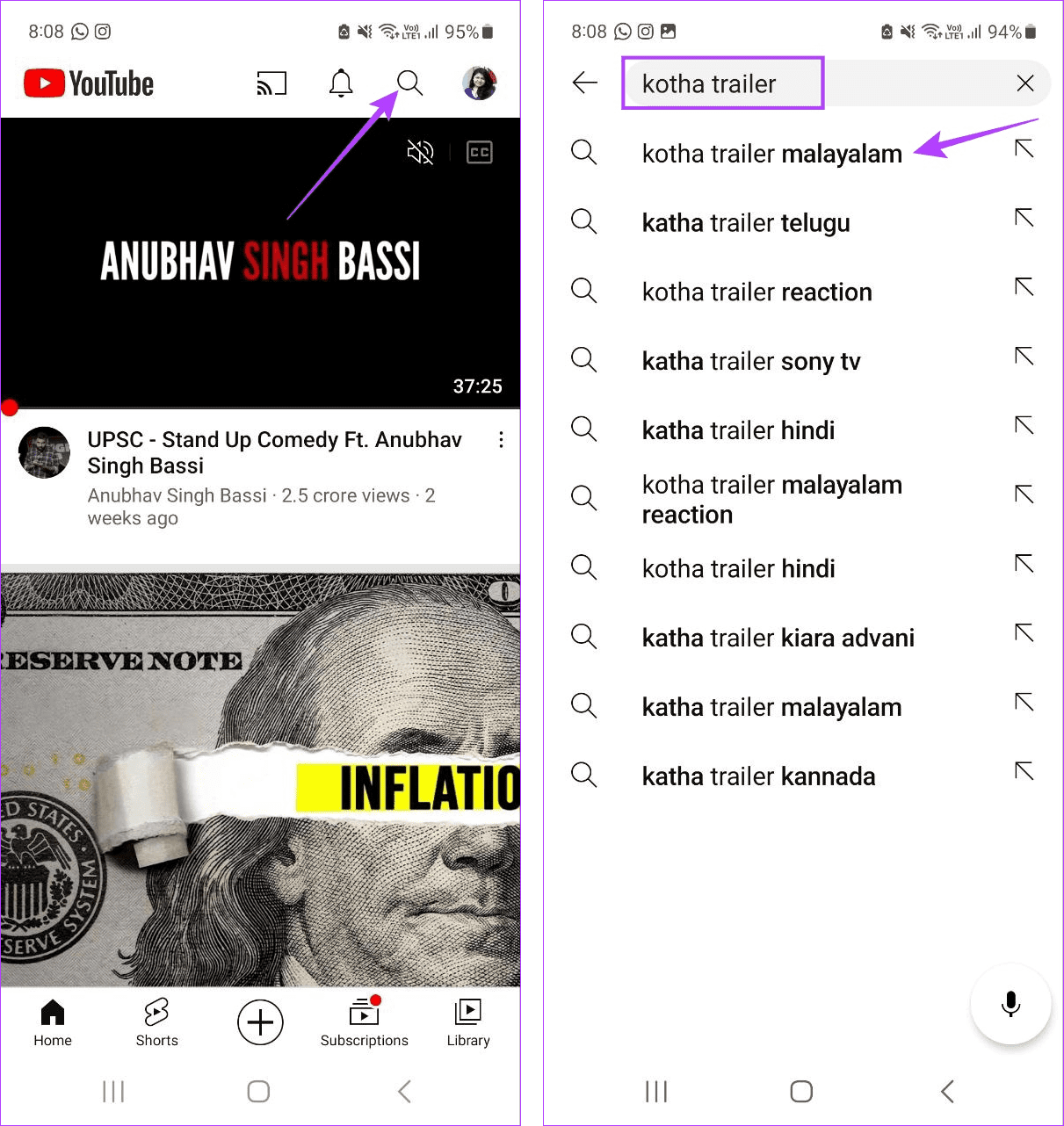
ขั้นตอนที่ 4:ตอนนี้แตะที่วิดีโอที่เกี่ยวข้อง
ขั้นตอนที่ 5:เมื่อวิดีโอเปิดขึ้น ให้แตะบนหน้าจอเพื่อดูตัวเลือก
ขั้นตอนที่ 6:แตะที่ไอคอนล้อเฟืองเพื่อเปิดการตั้งค่า
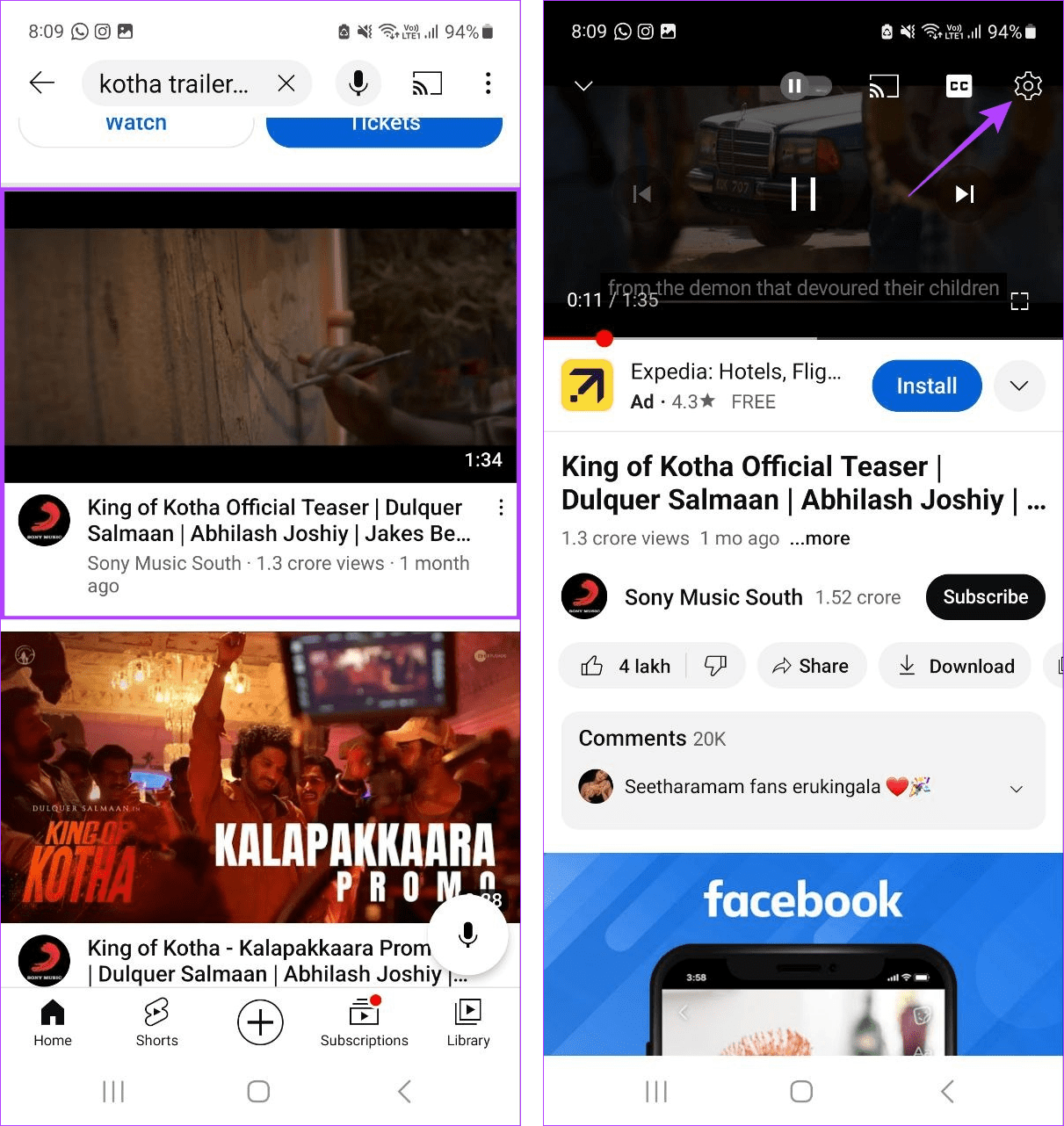
ขั้นตอนที่ 7:ที่ นี่แตะที่แทร็กเสียง
ขั้นตอนที่ 8:ตอนนี้ เลือกแทร็กเสียงที่ต้องการ
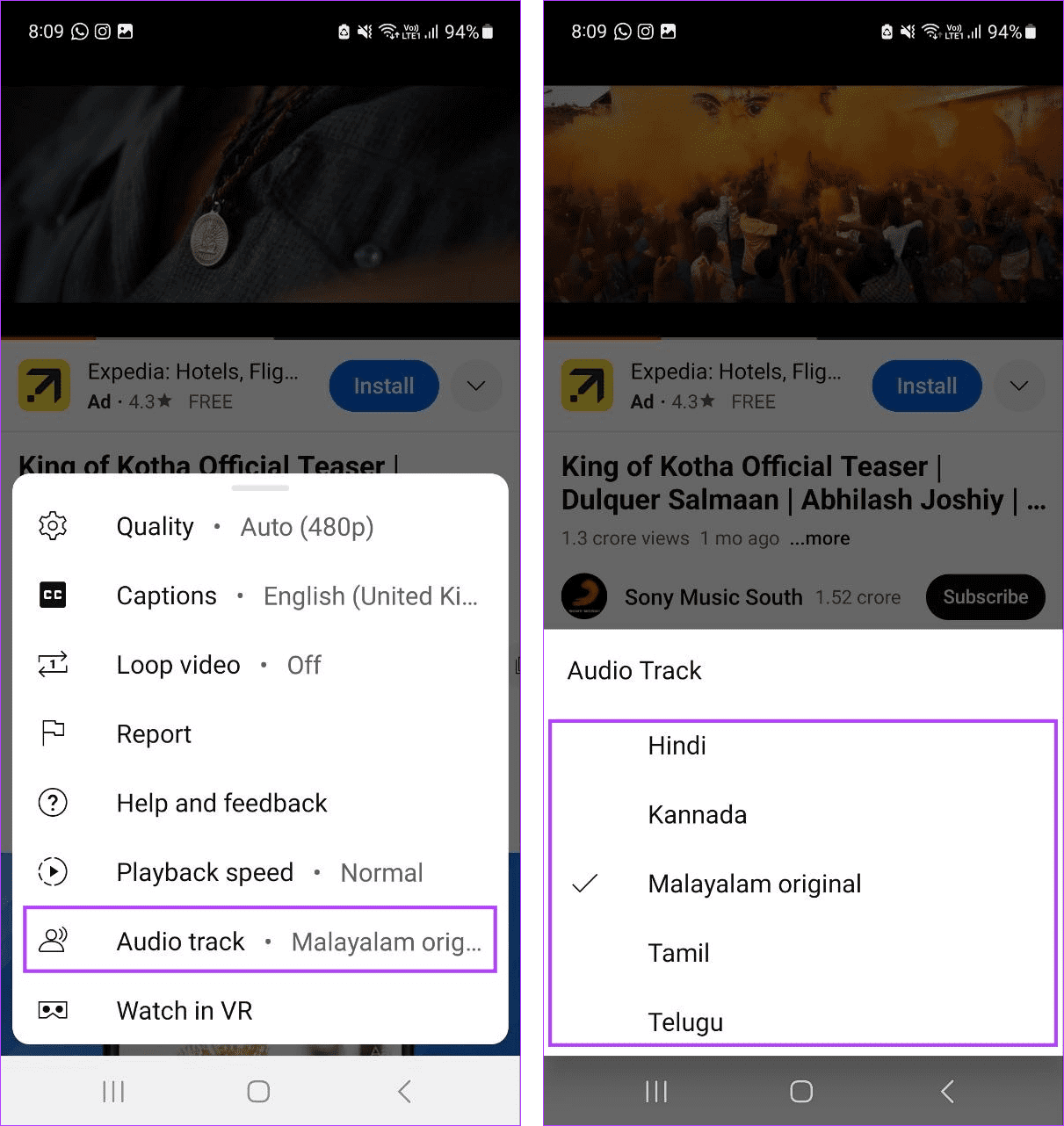
การดำเนินการนี้จะเปลี่ยนภาษาของเสียงสำหรับภาพยนตร์และวิดีโอ YouTube ที่เลือกทันที
เนื่องจากตัวเลือกในการเพิ่มแทร็กเสียงหลายภาษาและเปลี่ยนแปลงบน YouTube นั้นค่อนข้างใหม่ ผู้ใช้บางรายอาจประสบปัญหาเมื่อใช้งาน หากเป็นกรณีนี้กับคุณ ลองดู 7 วิธีในการทำให้ฟีเจอร์นี้ใช้งานได้
เนื่องจากเพิ่งมีตัวเลือกในการเพิ่มแทร็กเสียงหลายภาษาลงในวิดีโอ YouTube วิดีโอหลายรายการทั้งเก่าและใหม่อาจไม่มีตัวเลือกให้ใช้งาน ดังนั้น ตรวจสอบอีกครั้งเพื่อให้แน่ใจว่ามีตัวเลือกสำหรับวิดีโอที่เลือก
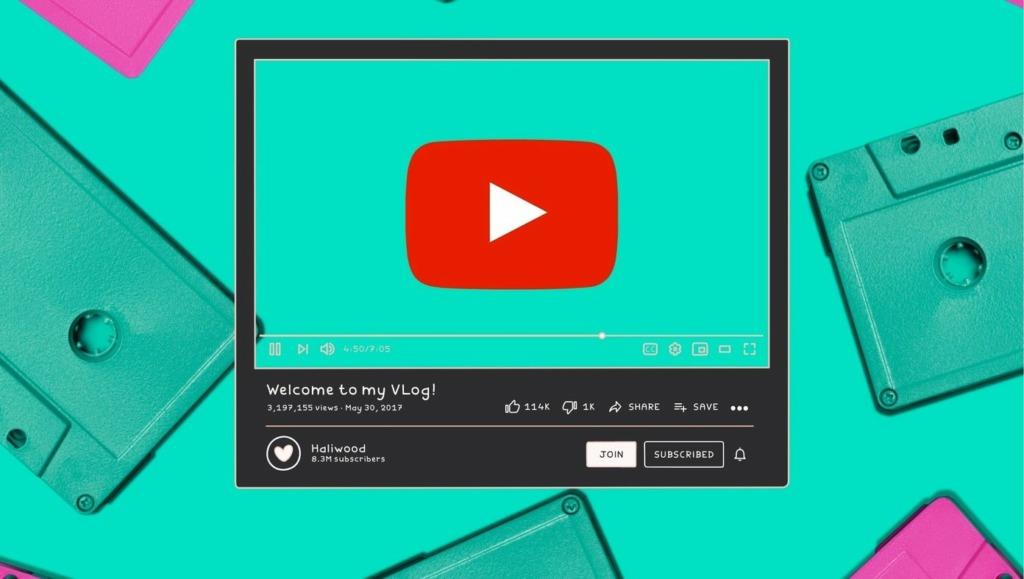
การอัปเดตแอปมีความสำคัญอย่างยิ่งในการทำให้คุณสามารถเข้าถึงฟีเจอร์ล่าสุดได้ ดังนั้น หากคุณเลื่อนการอัปเดตแอป YouTube ออกไป อาจถึงเวลาที่ต้องตรวจสอบการอัปเดตแอปบนอุปกรณ์ Android และ iOS ของคุณ
เมื่อติดตั้งการอัปเดตแล้ว ให้เปิดแอป YouTube อีกครั้งและดูว่ามีตัวเลือกในการเปลี่ยนภาษาของเสียงสำหรับวิดีโอที่เลือกหรือไม่
หากคุณยังคงไม่เห็นตัวเลือกในการเปลี่ยนภาษาของเสียงบน YouTube การโหลดหน้าซ้ำอาจช่วยได้ วิธีนี้จะช่วยให้คุณสามารถโหลดสำเนาใหม่ของหน้าเว็บได้ โดยขจัดปัญหาใดๆ ที่อาจเกิดขึ้นก่อนหน้านี้ นี่คือวิธีการ
ขั้นตอนที่ 1:บนเว็บเบราว์เซอร์ของคุณ ไปที่แถบเมนู
ขั้นตอนที่ 2:ที่นี่ คลิกที่ไอคอนโหลดซ้ำ
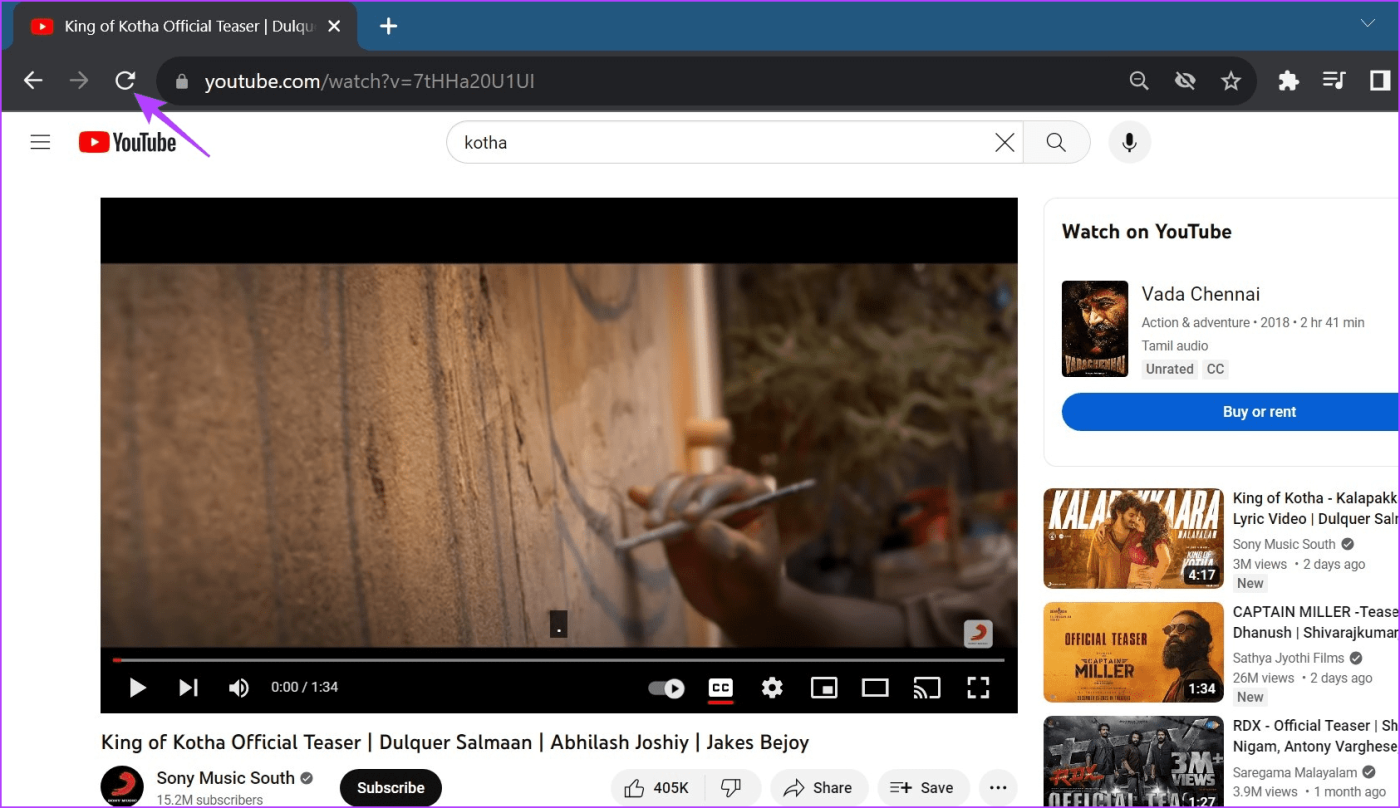
เมื่อโหลดหน้าซ้ำเสร็จแล้ว ให้ไปที่วิดีโอที่เกี่ยวข้องและตรวจสอบอีกครั้งว่ามีตัวเลือกในการเปลี่ยนภาษาของเสียงบน YouTube หรือไม่
YouTube ต้องการการเชื่อมต่ออินเทอร์เน็ตที่เสถียรเพื่อโหลดฟีเจอร์และวิดีโอโดยทั่วไปของแอป ดังนั้น หากคุณพบว่ามีการบัฟเฟอร์บ่อยครั้งเมื่อเล่นวิดีโอ YouTube ให้ทำการทดสอบความเร็วและตรวจสอบความเร็วอินเทอร์เน็ตปัจจุบันของคุณ หากความเร็วต่ำกว่าที่คาดไว้ ให้พิจารณาเปลี่ยนไปใช้ 5Gหรือเชื่อมต่อกับเครือข่าย Wi-Fi ที่เสถียรหากคุณใช้แล็ปท็อป จากนั้นเปิด YouTube แล้วตรวจสอบอีกครั้ง
หากคุณเพิ่งอัปเดตแอป YouTube หรือเปิดแอปในเบื้องหลังนานเกินไป อาจทำให้เกิดปัญหาในการโหลดฟีเจอร์บางอย่างของแอป ดังนั้น หากคุณไม่เห็นตัวเลือกเปลี่ยนภาษาของเสียงบน YouTube ให้บังคับปิดและเปิดแอปอีกครั้ง จากนั้นให้ตรวจสอบอีกครั้ง ทำตามขั้นตอนด้านล่างเพื่อทำ
ขั้นตอนที่ 1:เปิด YouTube แล้วแตะล่าสุดหรือปัดขึ้นจากด้านล่างเพื่อดูแอปพื้นหลังที่เปิดอยู่ในปัจจุบัน
ขั้นตอนที่ 2:ตอนนี้ กดค้างไว้และปัดขึ้นเพื่อล้างแอป YouTube ออกจากหน้าจอ
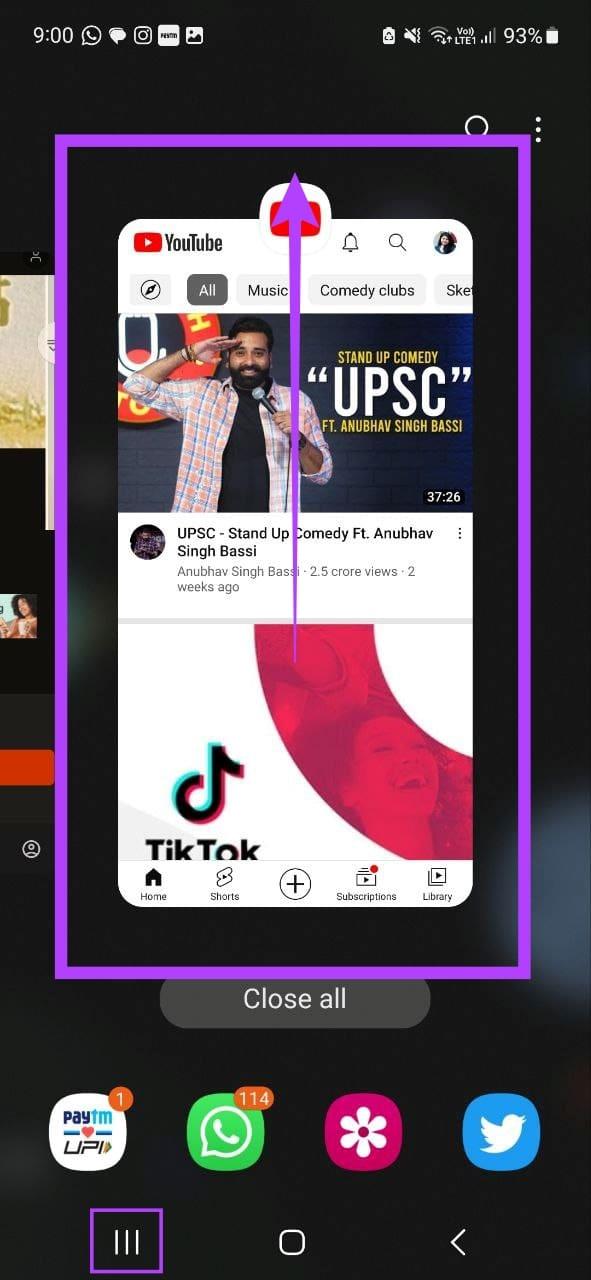
ขั้นตอนที่ 3:ตอนนี้แตะที่ไอคอนแอป YouTube เพื่อเปิดแอปอีกครั้ง จากนั้น เล่นวิดีโอที่เกี่ยวข้องและดูว่าคุณได้รับตัวเลือกในการเปลี่ยนแทร็กเสียงหรือไม่
ขั้นตอนที่ 1:กดปุ่มโฮมสองครั้งหรือปัดขึ้นจากด้านล่างของหน้าจอ
ขั้นตอนที่ 2:เมื่อแอป YouTube ปรากฏขึ้น ให้ปัดขึ้นและล้างออกจากหน้าจอ
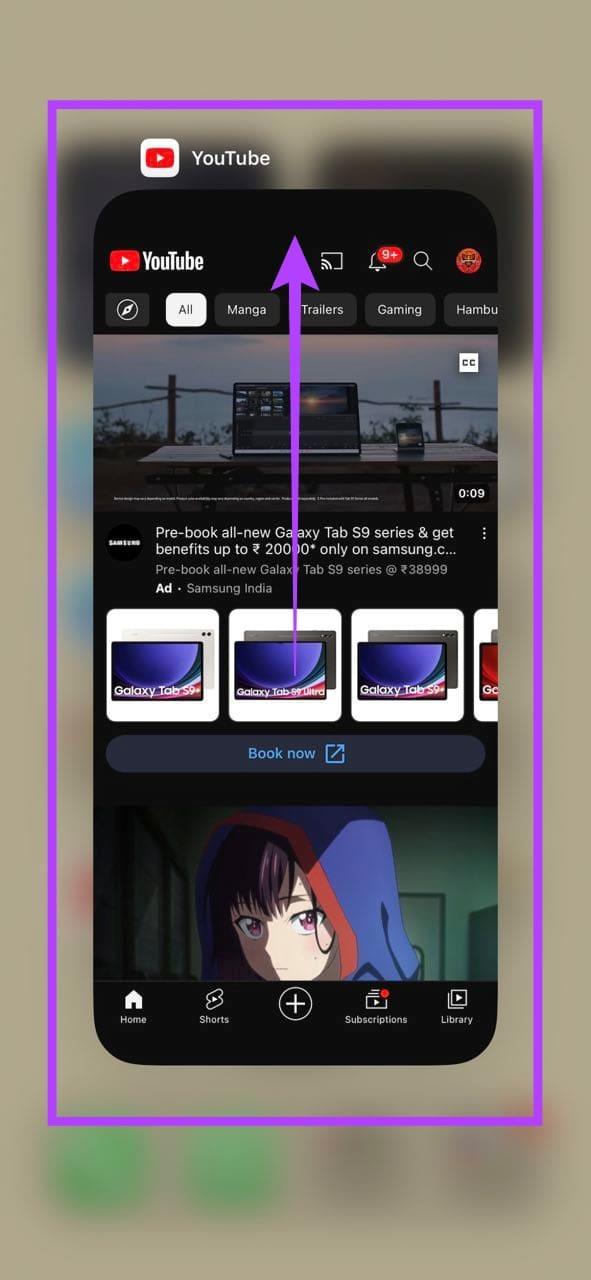
ขั้นตอนที่ 3:จากนั้นแตะที่ไอคอนแอปเพื่อเปิดแอป YouTube อีกครั้ง เมื่อเปิดแล้ว ให้ตรวจสอบว่าคุณสามารถเปลี่ยนภาษาของเสียงสำหรับวิดีโอที่เลือกได้หรือไม่
เว็บเบราว์เซอร์บางตัวอาจมีฟีเจอร์ในตัวที่สามารถป้องกันไม่ให้ YouTube ทำงานตามที่คาดไว้ นี่อาจเป็นสาเหตุหนึ่งที่ทำให้คุณไม่สามารถเห็นตัวเลือกในการเปลี่ยนภาษาของเสียงในวิดีโอ YouTube ที่เลือก
เพื่อยืนยันว่าเป็นกรณีนี้จริงหรือไม่ ให้เปลี่ยนไปใช้ เบราว์ เซอร์อื่นจากนั้นเปิด YouTube แล้วตรวจสอบอีกครั้ง
วิดีโอบางรายการมีฟีเจอร์จำกัดภูมิภาค ซึ่งหมายความว่าแม้ว่าวิดีโอที่เลือกจะมีตัวเลือกในการเปลี่ยนแทร็กเสียง แต่อาจไม่สามารถใช้งานได้ในประเทศที่คุณเชื่อมต่อผ่าน VPN เพื่อแก้ไขปัญหานี้ ให้ยกเลิกการเชื่อมต่อ VPN ของคุณหรือเลือกประเทศอื่น
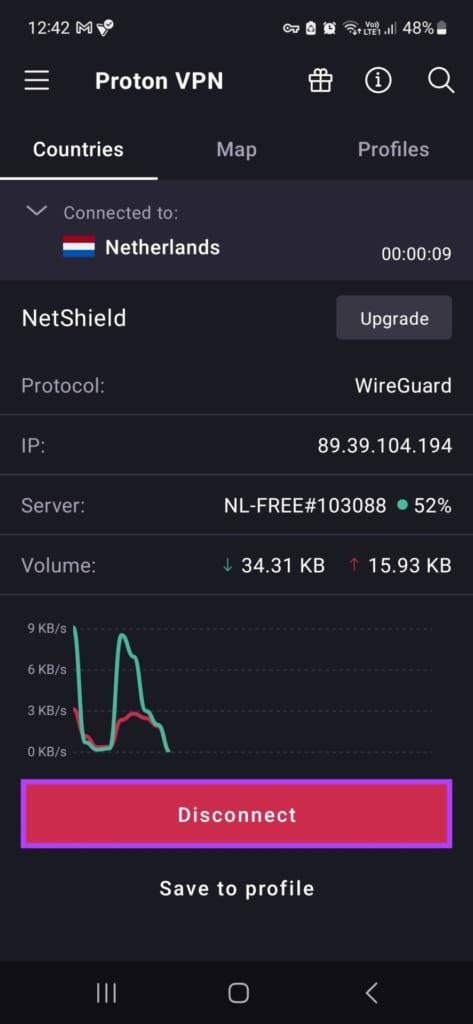
หากคุณใช้มือถือ ให้เปิดแอป VPN แล้วแตะตัวเลือกตัดการเชื่อมต่อ หรือหากคุณใช้เว็บเบราว์เซอร์ ให้เปิดแอปพลิเคชัน VPN แล้วคลิกตัดการเชื่อมต่อ เมื่อเสร็จแล้ว ให้เปิด YouTube อีกครั้งและดูว่าคุณสามารถเปลี่ยนภาษาของเสียงได้หรือไม่
1. มีตัวเลือกแทร็กเสียงในวิดีโอ YouTube ทั้งหมดหรือไม่
เนื่องจากฟีเจอร์นี้เพิ่งถูกเพิ่มเข้ามา ตัวเลือกในการเปลี่ยนแทร็กเสียงจึงอาจใช้ได้กับวิดีโอที่เลือกบน YouTube เท่านั้น
2. คุณสามารถเปลี่ยนภาษาของแทร็กเสียงระหว่างการเล่นบน YouTube ได้หรือไม่
ใช่ คุณสามารถเปลี่ยนภาษาของเสียงสำหรับภาพยนตร์และวิดีโอ YouTube ได้ทุกเมื่อที่ต้องการ
เราหวังว่าบทความนี้จะช่วยให้คุณเข้าใจวิธีการทำงานของฟีเจอร์แทร็กเสียงหลายรายการของ YouTube และวิธีที่คุณสามารถใช้เพื่อเปลี่ยนภาษาของเสียงบน YouTube นอกจากนี้ วิดีโอบางรายการอาจไม่มีภาษาเพิ่มเติม ในกรณีนี้ คุณสามารถเปิดคำบรรยายบน YouTubeได้
เรียนรู้เกี่ยวกับสถานการณ์ที่คุณอาจได้รับข้อความ “บุคคลนี้ไม่พร้อมใช้งานบน Messenger” และวิธีการแก้ไขกับคำแนะนำที่มีประโยชน์สำหรับผู้ใช้งาน Messenger
ต้องการเพิ่มหรือลบแอพออกจาก Secure Folder บนโทรศัพท์ Samsung Galaxy หรือไม่ นี่คือวิธีการทำและสิ่งที่เกิดขึ้นจากการทำเช่นนั้น
ไม่รู้วิธีปิดเสียงตัวเองในแอพ Zoom? ค้นหาคำตอบในโพสต์นี้ซึ่งเราจะบอกวิธีปิดเสียงและเปิดเสียงในแอป Zoom บน Android และ iPhone
รู้วิธีกู้คืนบัญชี Facebook ที่ถูกลบแม้หลังจาก 30 วัน อีกทั้งยังให้คำแนะนำในการเปิดใช้งานบัญชี Facebook ของคุณอีกครั้งหากคุณปิดใช้งาน
เรียนรู้วิธีแชร์เพลย์ลิสต์ Spotify ของคุณกับเพื่อน ๆ ผ่านหลายแพลตฟอร์ม อ่านบทความเพื่อหาเคล็ดลับที่มีประโยชน์
AR Zone เป็นแอพเนทีฟที่ช่วยให้ผู้ใช้ Samsung สนุกกับความจริงเสริม ประกอบด้วยฟีเจอร์มากมาย เช่น AR Emoji, AR Doodle และการวัดขนาด
คุณสามารถดูโปรไฟล์ Instagram ส่วนตัวได้โดยไม่ต้องมีการตรวจสอบโดยมนุษย์ เคล็ดลับและเครื่องมือที่เป็นประโยชน์สำหรับการเข้าถึงบัญชีส่วนตัวของ Instagram 2023
การ์ด TF คือการ์ดหน่วยความจำที่ใช้ในการจัดเก็บข้อมูล มีการเปรียบเทียบกับการ์ด SD ที่หลายคนสงสัยเกี่ยวกับความแตกต่างของทั้งสองประเภทนี้
สงสัยว่า Secure Folder บนโทรศัพท์ Samsung ของคุณอยู่ที่ไหน? ลองดูวิธีต่างๆ ในการเข้าถึง Secure Folder บนโทรศัพท์ Samsung Galaxy
การประชุมทางวิดีโอและการใช้ Zoom Breakout Rooms ถือเป็นวิธีการที่สร้างสรรค์สำหรับการประชุมและการทำงานร่วมกันที่มีประสิทธิภาพ.


![วิธีกู้คืนบัญชี Facebook ที่ถูกลบ [2021] วิธีกู้คืนบัญชี Facebook ที่ถูกลบ [2021]](https://cloudo3.com/resources4/images1/image-9184-1109092622398.png)





